जब आप वाईफाई नेटवर्क से कनेक्ट नहीं हो पाते हैं तो यह बहुत निराशाजनक हो सकता है। यह आपको काम करने या महत्वपूर्ण बैठकों में भाग लेने से रोक सकता है। जब ऐसा होता है, तो आप अपने कंप्यूटर को पुनरारंभ करने जैसे बुनियादी सुधारों का प्रयास करते हैं, लेकिन यह हमेशा काम पूरा नहीं करता है।
अच्छी खबर यह है कि इस समस्या को ठीक करने के लिए आप अन्य युक्तियों का भी प्रयास कर सकते हैं। उदाहरण के लिए, देखें कि क्या यह केवल आपका Windows 11 कंप्यूटर है जो कनेक्ट नहीं हो सकता है। क्या अन्य उपकरणों में भी यही समस्या है? सुनिश्चित करें कि सब कुछ सही ढंग से प्लग इन है और वाईफाई चालू है। हो सकता है कि परिवार के किसी अन्य सदस्य ने किसी कारण से इसे बंद कर दिया हो और इसे चालू करना भूल गए हों।
क्या करें जब आपका विंडोज 11 कंप्यूटर नेटवर्क से कनेक्ट न हो?
एक और आसान युक्ति जिसे आप निम्न में से किसी भी सुझाव को आज़माने से पहले आज़मा सकते हैं, यह सुनिश्चित करना है कि आप उस नेटवर्क की पहुंच के भीतर हैं जिसे आप कनेक्ट करने का प्रयास कर रहे हैं। जितना करीब हो सके, आप दूरी की समस्या होने से इंकार कर सकते हैं।
एक युक्ति जिसे आप पहले आजमा सकते हैं, वह है नेटवर्क को भूलना और उसे फिर से जोड़ना। आप पर जाकर ऐसा कर सकते हैं
नेटवर्क और इंटर्नटी, उसके बाद वाई - फाई.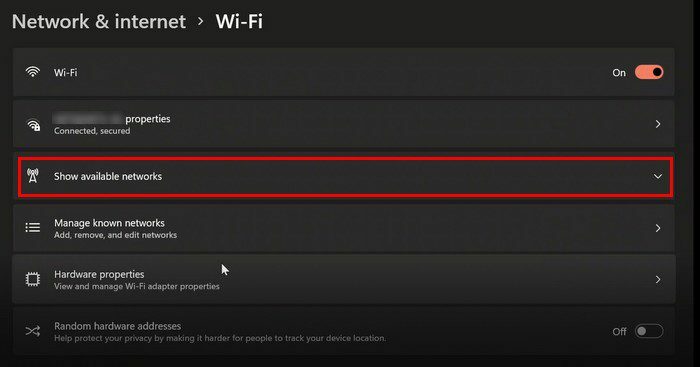
एक बार जब आप वाईफाई में हों, तो ज्ञात नेटवर्क प्रबंधित करें पर क्लिक करें और इसे फिर से जोड़ने के लिए एक नया नेटवर्क जोड़ें चुनें।
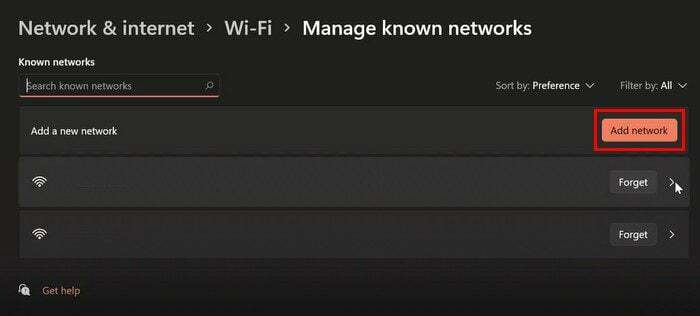
मैन्युअल रूप से कनेक्ट करना
शायद समस्या यह नहीं है कि आपका कंप्यूटर बिल्कुल कनेक्ट नहीं होगा; शायद यह अपने आप कनेक्ट नहीं होगा। लेकिन, यदि आप मैन्युअल रूप से कनेक्ट करते हैं, तो आप अंत में ऑनलाइन जा सकते हैं। जांचें कि क्या आप यहां जाकर मैन्युअल रूप से कनेक्ट कर सकते हैं:
- नेटवर्क और इंटरनेट
- वाई - फाई
- उपलब्ध नेटवर्क दिखाएं
- वह नेटवर्क चुनें जिससे आप कनेक्ट करने का प्रयास कर रहे हैं
- स्वचालित रूप से कनेक्ट पर क्लिक करें
- जोड़ना
कोशिश करने के लिए अन्य टिप्स
आप हवाई जहाज मोड को बंद करने या आपके द्वारा उपयोग किए जा रहे वीपीएन को डिस्कनेक्ट करने का भी प्रयास कर सकते हैं। आप पर जाकर ऐसा कर सकते हैं सेटिंग्स> नेटवर्क और इंटरनेट> वीपीएन और सब कुछ बंद करना.
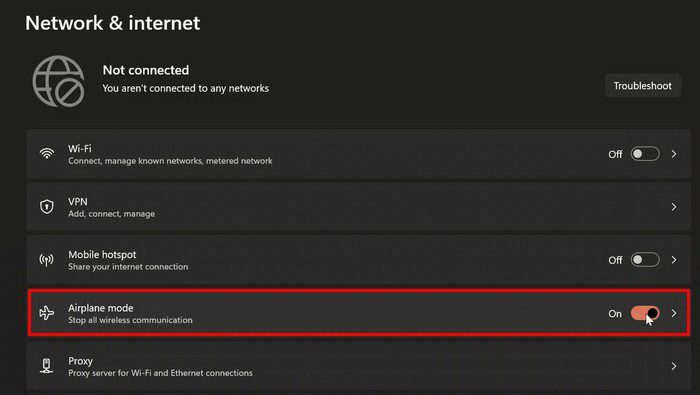
जैसा कि आप ऊपर की छवि में देख सकते हैं, हवाई जहाज मोड को बंद करना आसान है। वीपीएन विकल्प कुछ विकल्प हैं। इसे चुनें और सब कुछ बंद कर दें।
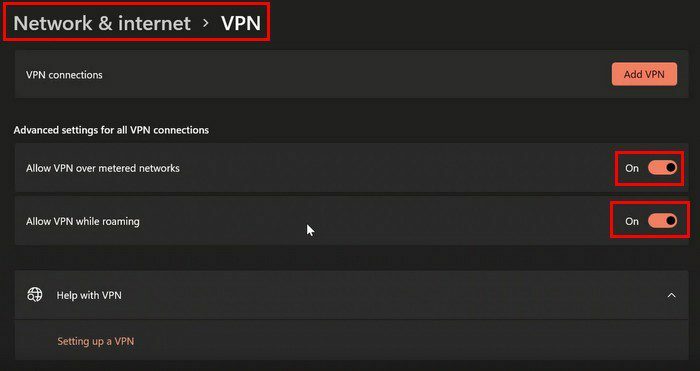
मीटर्ड कनेक्शन बंद करें
मीटर्ड कनेक्शन का विकल्प चालू होना भी अपराधी हो सकता है। आप सेटिंग> नेटवर्क और इंटरनेट> वाईफाई> ज्ञात नेटवर्क प्रबंधित करें> नेटवर्क चुनें> गुण चुनें> मीटर्ड कनेक्शन को टॉगल करके इसे बंद कर सकते हैं।
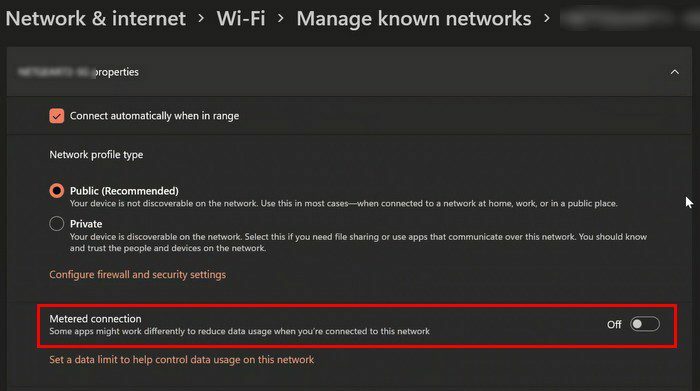
नेटवर्क रीसेट करें
एक और युक्ति जिसे आप आजमा सकते हैं वह है नेटवर्क को रीसेट करना। आप यहां जाकर ऐसा कर सकते हैं:
- समायोजन
- नेटवर्क और इंटरनेट
- उन्नत नेटवर्क सेटिंग्स
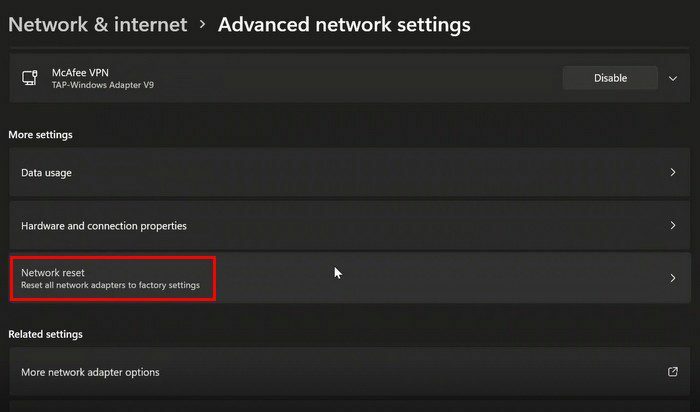
- नेटवर्क रीसेट
- अभी रीसेट करें
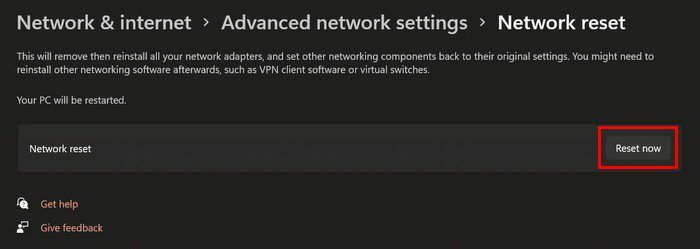
निष्कर्ष
जब आपका विंडोज 11 कंप्यूटर किसी भी नेटवर्क से कनेक्ट नहीं होगा तो यह बहुत निराशाजनक हो सकता है। आप कोई काम नहीं करवा पाएंगे, जिससे कोई गंभीर परेशानी हो सकती है। शुक्र है, इस मुद्दे को हल करने और ठीक करने के लिए आप विभिन्न युक्तियों का प्रयास कर सकते हैं। क्या आपको यह त्रुटि अक्सर आती है? मुझे नीचे टिप्पणी में बताएं और लेख को सोशल मीडिया पर दूसरों के साथ साझा करना न भूलें।